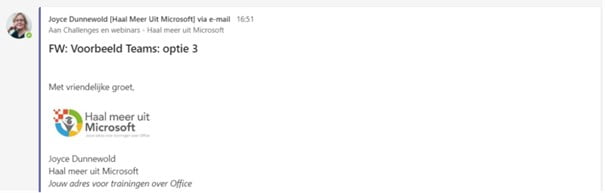In het vorige artikel vertelde ik al dat je eenvoudig kanalen kunt synchroniseren, om zo veel eenvoudiger met bestanden in Teams te werken. In dit artikel krijg je nog enkele handige tips.
Slepen
Je kunt e-mail naar Teams slepen. Dit kan rechtstreeks naar het tabblad bestanden, maar je kunt ook klikken op Nieuw gesprek (onderaan op tabblad Posts) en het bestand daarheen slepen. In mijn voorbeeld heb ik een e-mail met een bijlage gesleept. Het onderwerp was “Voorbeeld Teams: optie 1”.
(Bij de tweede afbeelding staat “… optie 1 (1).msg”. Dit komt doordat ik dezelfde e-mail ook gesleept had naar de bestanden.)
Knop “Delen in Teams”
In Outlook staat waarschijnlijk een knop “Delen in Teams”. Deze staat op tabblad Start, maar nog niet in iedere organisatie is dit beschikbaar. Zorg dat je de juiste e-mail geselecteerd hebt en klik op die knop. Nu kun je aangeven waarmee je de e-mail wilt delen, bijvoorbeeld in een chat of op een kanaal.
Dit ziet er in Teams vervolgens zo uit:
E-mail doorsturen naar een kanaal
Je kunt een e-mail ook doorsturen naar een kanaal. Hiervoor dien je eerst het e-mailadres van het kanaal te kopiëren.
Dit doe je door naar op de drie puntjes bij het kanaal te klikken. Daar kies je dan voor E-mailadres ophalen.
Klik op kopiëren.
Vervolgens ga je naar Outlook; je stuurt je e-mail door zoals je dat bij iedere andere e-mail zou doen. Bij Aan plak je dus het e-mailadres en je verstuurt de e-mail. Deze verschijnt vervolgens in Teams (hier kan wel een paar minuten overheen gaan).
Op deze manier blijft de opmaak van de e-mail bewaard, terwijl dit bij optie 2 niet zo was.
Zowel bij optie 2 als 3 komen de e-mail én de bijlage in de map “Email messages” (soms staat er een datum achter de naam). Deze map wordt dan automatisch aangemaakt.
Opslaan en uploaden
Je kunt je e-mail ergens opslaan en vervolgens in Teams uploaden. Dit werkt net als ieder ander bestand wat je upload, dus werk ik deze optie niet nader uit. Ook omdat de voorgaande opties een stuk sneller zijn.
Wil je meer weten over de mogelijkheden in Teams? Volg dan een individuele training!